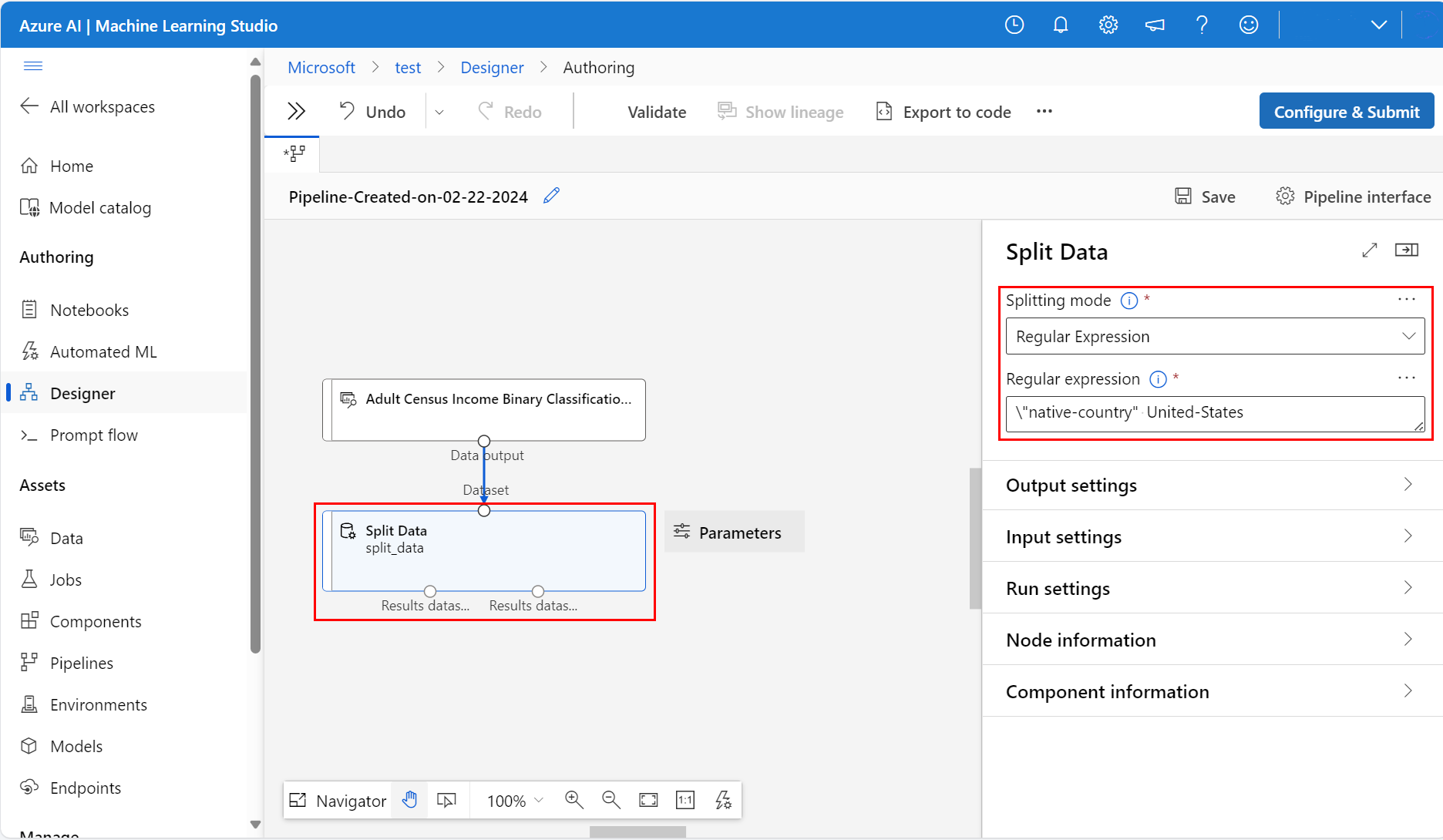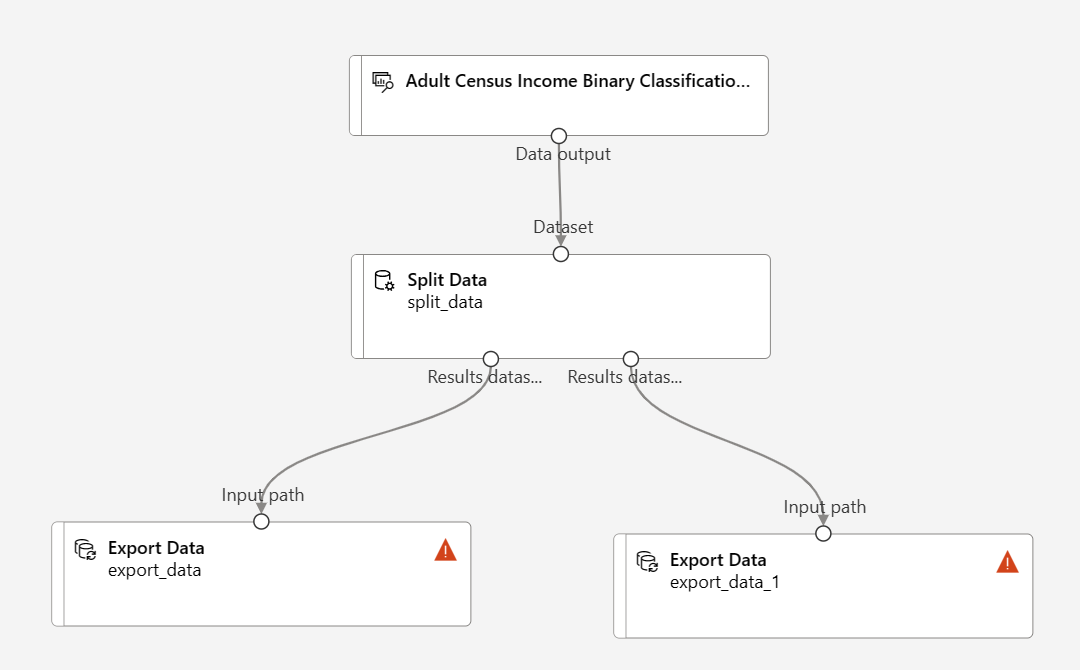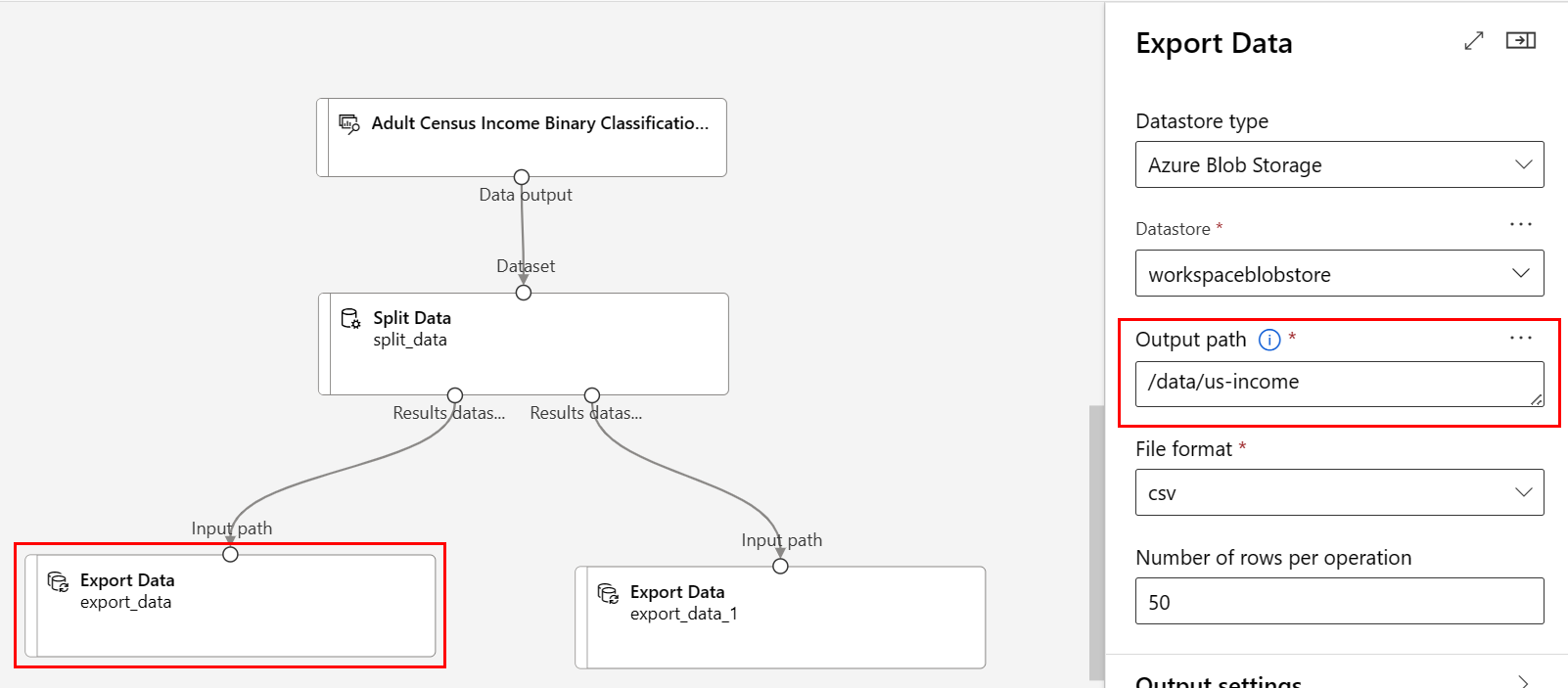Not
Bu sayfaya erişim yetkilendirme gerektiriyor. Oturum açmayı veya dizinleri değiştirmeyi deneyebilirsiniz.
Bu sayfaya erişim yetkilendirme gerektiriyor. Dizinleri değiştirmeyi deneyebilirsiniz.
Önemli
Bu makalede Azure Machine Learning SDK v1 kullanımı hakkında bilgi sağlanır. SDK v1, 31 Mart 2025 itibarıyla kullanım dışı bırakılmıştır. Destek 30 Haziran 2026'da sona erecektir. Bu tarihe kadar SDK v1'i yükleyebilir ve kullanabilirsiniz.
30 Haziran 2026'dan önce SDK v2'ye geçmenizi öneririz. SDK v2 hakkında daha fazla bilgi için bkz. Azure Machine Learning CLI ve Python SDK v2 nedir? ve SDK v2 başvurusu.
Bu makalede, makine öğrenmesi için kendi verilerinizi hazırlamak üzere Azure Machine Learning tasarımcısında veri kümelerini dönüştürmeyi ve kaydetmeyi öğreneceksiniz.
İki veri kümesini hazırlamak için örnek Yetişkin Nüfus Sayımı Geliri İkili Sınıflandırma veri kümesini kullanacaksınız. Bir veri kümesinde yalnızca ABD'den yetişkin nüfus sayımı bilgileri, diğer veri kümesinde ise ABD dışındaki yetişkinlerin nüfus sayımı bilgileri yer alır.
Bu makalede şunların nasıl yapılacağını öğreneceksiniz:
- Bir veri kümesini eğitime hazırlamak için dönüştürün.
- Sonuçta elde edilen veri kümelerini bir veri deposuna aktarın.
- Sonuçları görüntüleyin.
Bu nasıl yapılır kılavuzu, Modelleri yeniden eğitmek için işlem hattı girişlerini kullanma makalesinin önkoşullarından biridir. Bu makalede, dönüştürülen veri kümelerini kullanarak işlem hattı girişleri ile birden çok modeli eğitmeyi öğreneceksiniz.
Önemli
Stüdyodaki veya tasarımcıdaki düğmeler gibi bu belgede bahsedilen grafik öğeleri görmüyorsanız, çalışma alanı için doğru izin düzeyine sahip olmayabilirsiniz. Azure abonelik yöneticinizle iletişime geçerek size doğru erişim düzeyinin verilip verilmediğini denetleyin. Daha fazla bilgi için bkz. Kullanıcıları ve rolleri yönetme.
Veri kümesini dönüştürme
Bu bölümde, örnek veri kümesini içeri aktarmayı ve verileri ABD ve ABD dışı veri kümelerine bölmeyi öğreneceksiniz. Daha fazla bilgi için bkz. Azure Machine Learning tasarımcısına veri aktarma.
Verileri içeri aktarma
Örnek veri kümesini içeri aktarmak için şu adımları kullanın:
Azure Machine Learning Studio'da oturum açın ve kullanmak istediğiniz çalışma alanını seçin.
Kenar çubuğu menüsünden Tasarımcı'ya tıklayın. Klasik önceden oluşturulmuş bölümünde Klasik önceden oluşturulmuş bileşenleri kullanarak yeni işlem hattı oluştur'u seçin.
İşlem hattı tuvalinin solundaki Bileşen sekmesinde Örnek veri düğümünü genişletin.
Yetişkin Sayım Geliri İkili sınıflandırma veri kümesini tuvale sürükleyip bırakın.
Yetişkin Nüfus Sayımı Geliri veri kümesi bileşenini sağ seçin ve Verileri önizleme'yi seçin.
Veri kümesini keşfetmek için veri önizleme penceresini kullanın. Yerel ülke sütun değerlerini özel olarak not alın.
Verileri bölme
Yerel ülke sütununda ABD içeren satırları tanımlamak ve bölmek için Verileri Böl bileşenini kullanın.
Tuvalin solundaki bileşen sekmesinde Veri Dönüştürme bölümünü genişletin ve Verileri Böl bileşenini bulun.
Verileri Böl bileşenini tuvale sürükleyin ve bu bileşeni veri kümesi bileşeninin altına bırakın.
Veri kümesi bileşeninin çıkışını Verileri Böl bileşeninin girişine bağlayın.
Verileri Böl bileşenini çift tıklatarak Verileri Böl bölmesini açın.
Bölme modunuNormal İfade olarak ayarlayın.
Normal İfadeyi girin:
\"native-country" United-States.Normal ifade modu bir değer için tek bir sütunu test ediyor. Verileri Bölme bileşeni hakkında daha fazla bilgi için ilgili algoritma bileşeni başvuru sayfasını ziyaret edin.
İşlem hattınız şu ekran görüntüsüne benzemelidir:
Veri kümelerini kaydetme
verileri bölmek için işlem hattınızı ayarladıktan sonra, veri kümelerinin nerede kalıcı olduğunu belirtmeniz gerekir. Bu örnekte veri kümenizi bir veri deposuna kaydetmek için Verileri Dışarı Aktar bileşenini kullanın. Veri depoları hakkında daha fazla bilgi için bkz. Azure depolama hizmetlerine bağlanma.
Bileşen paletinde tuvalin solunda Veri Girişi ve Çıktı bölümünü genişletin ve Verileri Dışarı Aktar bileşenini bulun.
Verileri Bölme bileşeninin altına iki Veri Dışa Aktar bileşenini sürükleyip bırakın.
Verileri Böl bileşeninin her çıkış bağlantı noktasını farklı bir Veri Dışarı Aktarma bileşenine bağlayın.
İşlem hattınız aşağıdakine benzer olmalıdır:
Verileri Dışarı Aktar yapılandırma bölmesini açmak için Verileri Böl bileşeninin en soldaki bağlantı noktasına bağlı Verileri Dışarı Aktar bileşenine çift tıklayın.
Verileri Bölme bileşeni için çıkış bağlantı noktası sırası önemlidir. İlk çıkış bağlantı noktası, normal ifadenin true olduğu satırları içerir. Bu durumda, ilk bağlantı noktası ABD tabanlı gelir satırları, ikinci bağlantı noktası ise ABD dışı gelir satırları içerir.
Aşağıdaki seçenekleri ayarlayın:
Veri deposu türü: Azure Blob Depolama
Veri deposu: Mevcut bir veri deposu seçin veya yeni bir veri deposu oluşturmak için Yeni veri deposu'na tıklayın
Çıkış yolu:
/data/us-incomeDosya biçimi: csv
Not
Bu makalede, geçerli Azure Machine Learning çalışma alanına kayıtlı bir veri deposuna erişiminiz olduğu varsayılır. Veri deposu kurulum yönergeleri için bkz. Azure depolama hizmetlerine bağlanma.
Veri deponuz yoksa veri deposu oluşturabilirsiniz. Örneğin, bu makale veri kümelerini çalışma alanıyla ilişkili varsayılan blob depolama hesabına kaydeder. Veri kümelerini
azuremlkapsayıcısına,dataadlı yeni bir klasöre kaydeder.Verileri Dışarı Aktar yapılandırma bölmesini açmak için Verileri Böl bileşeninin en sağ bağlantı noktasına bağlı Verileri Dışarı Aktar bileşenine çift tıklayın.
Aşağıdaki seçenekleri ayarlayın:
Veri deposu türü: Azure Blob Depolama
Veri deposu: Önceki veri depolarını seçin
Çıkış yolu:
/data/non-us-incomeDosya biçimi: csv
Verileri Dışarı Aktar bileşeninin Verileri Böl sol bağlantı noktasına bağlı olup Yol
/data/us-incomeiçerdiğini doğrulayın.Doğru bağlantı noktasına bağlı Verileri Dışarı Aktar bileşeninin Yol'a
/data/non-us-incomesahip olduğunu doğrulayın.İşlem hattınız ve ayarlarınız şu şekilde görünmelidir:
İşi gönderme
İşlem hattınızı verileri bölüp dışa aktarmaya ayarladıktan sonra bir işlem hattı görevi gönderin.
Tuvalin üst kısmındaki Yapılandır ve gönder'i seçin.
Bir deney oluşturmak için, İşlem hattı işini kurma ekranındaki Temeller bölmesinde Yeni oluştur seçeneğini belirleyin.
Denemeler, ilgili işlem hattı işlerini mantıksal olarak gruplandırır. Gelecekte bu işlem hattını çalıştırırsanız, günlüğe kaydetme ve izleme amacıyla aynı deneyi kullanmanız gerekir.
Açıklayıcı bir deneme adı (örneğin, split-census-data) sağlayın.
Çalışma zamanı ayarları bölmesinde bir işlem kaynağı seçin veya oluşturun.
Gözden Geçir + Gönder'i ve ardından Gönder'i seçin.
Sonuçları görüntüleme
İşlem hattının çalışması tamamlandıktan sonra sonuçlarınızı görüntülemek için Azure portal blob depolama alanınıza gidebilirsiniz. Verilerinizin doğru şekilde bölündüğünü onaylamak için Verileri Böl bileşeninin ara sonuçlarını da görüntüleyebilirsiniz.
Kenar çubuğu menüsünden İşler'i ve ardından işinizi seçin.
Verileri Böl bileşenine çift tıklayın.
Tuvalin sağındaki bileşen ayrıntıları bölmesinde Çıkışlar + günlükler sekmesini seçin.
Veri çıkışlarını göster açılan listesini seçin.
Sonuçlar veri kümesi1'in yanındaki görselleştir simgesini seçin.
Yerel ülke sütununun yalnızca Amerika Birleşik Devletleri değerini içerdiğini doğrulayın.
 visualize iconSonuçlar veri kümesi2'nin yanındaki seçin.
visualize iconSonuçlar veri kümesi2'nin yanındaki seçin.Yerel ülke sütununun Amerika Birleşik Devletleri değerini içermediğini doğrulayın.
Kaynakları temizleme
Bu nasıl yapılır kılavuzunun ikinci bölümüyle devam etmek istiyorsanız, bu bölümü atlayın.
Önemli
Oluşturduğunuz kaynakları diğer Azure Machine Learning öğreticileri ve nasıl yapılır makaleleri için önkoşul olarak kullanabilirsiniz.
Her şeyi sil
Oluşturduğunuz herhangi bir şeyi kullanmayı planlamıyorsanız ücret ödememek için kaynak grubunun tamamını silin.
Azure portalında Azurehizmetleri'nin altında Kaynak grupları'nı seçin.
Oluşturduğunuz kaynak grubunu seçin.
Kaynak grubunu sil'i seçin.
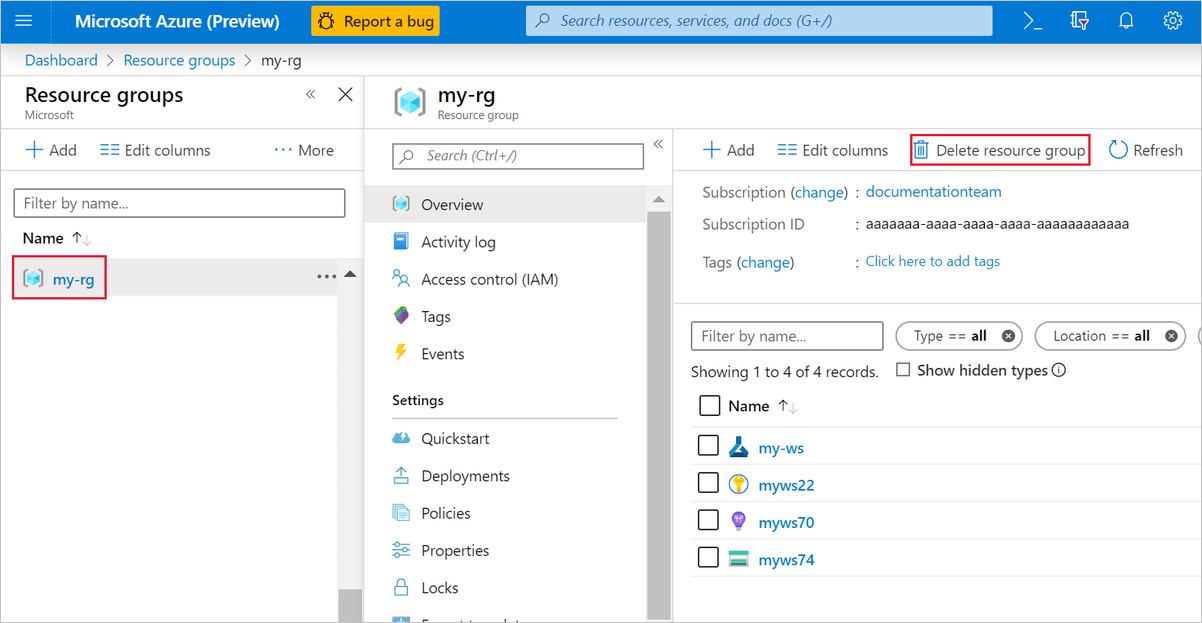
Kaynak grubu silindiğinde tasarımcıda oluşturduğunuz tüm kaynaklar da silinir.
Tek tek varlıkları silme
Denemenizi oluşturduğunuz tasarımcıda, varlıkları tek tek seçip Sil düğmesini seçerek tek tek silin.
Burada oluşturduğunuz işlem hedefi, kullanılmadığında otomatik olarak sıfır düğüme ölçeklenir . Bu işlem ücretleri en aza indirmek için gerçekleştirilen bir işlemdir. İşlem hedefini silmek istiyorsanız şu adımları izleyin:
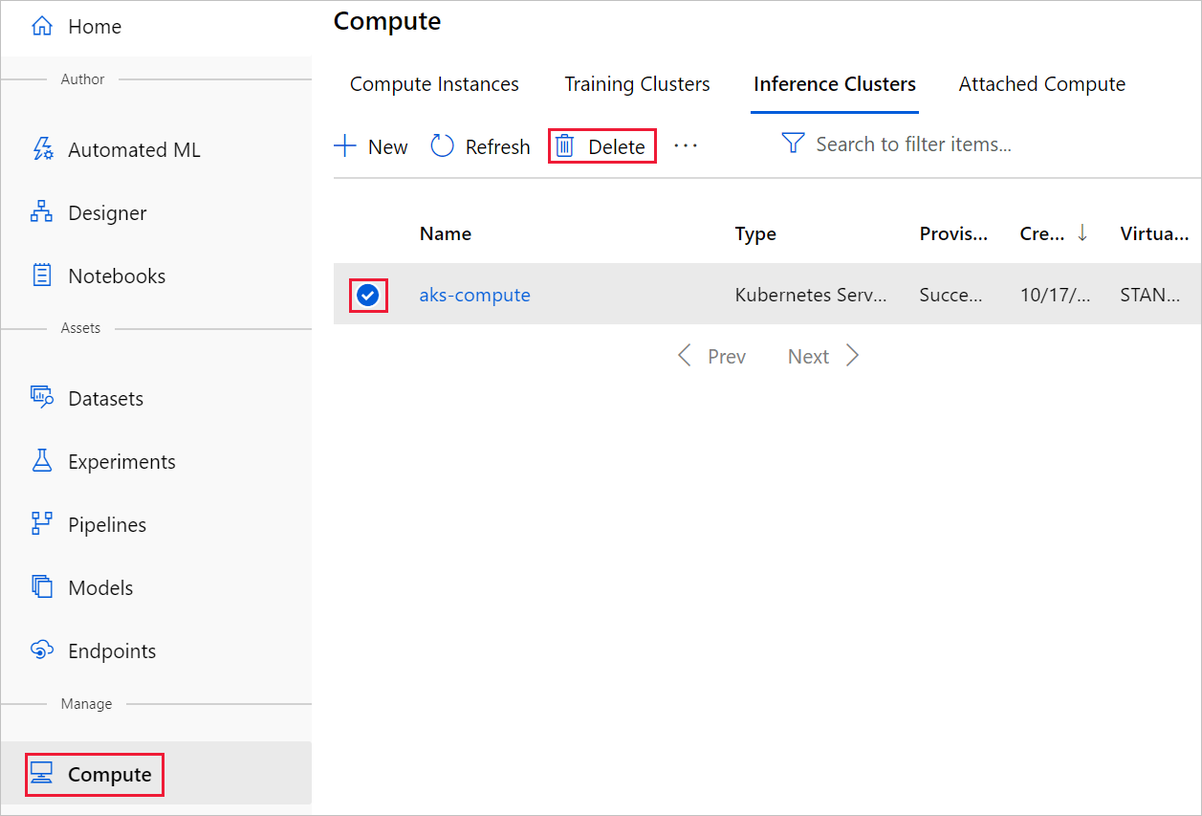
Veri kümesini silmek için Azure portalını kullanarak depolama hesabına gidin veya Azure Depolama Gezgini ve bu varlıkları el ile silin.
Sonraki adım
Bu nasıl yapılır serisinin sonraki bölümüne geçin.